腾讯文档-轻松操作指南
共 1286字,需浏览 3分钟
·
2022-02-09 17:28
打开网页就能写,云端实时保存;
可多人实时在线编辑文档,权限安全可控。
1/在线编辑,实时保存
- 打开网页就能写:docs.qq.com,QQ/微信帐号 一键登录,在线编辑云端实时保存;
- 点击右上角 「新建」 按钮,即可创建在线文档、表格、收集表、文件夹,同时支持导入本地文档;
- 如需将在线文档保存至本地,点击右上角的「≡」(更多操作),即可将在线文档/表格保存为本地文件。
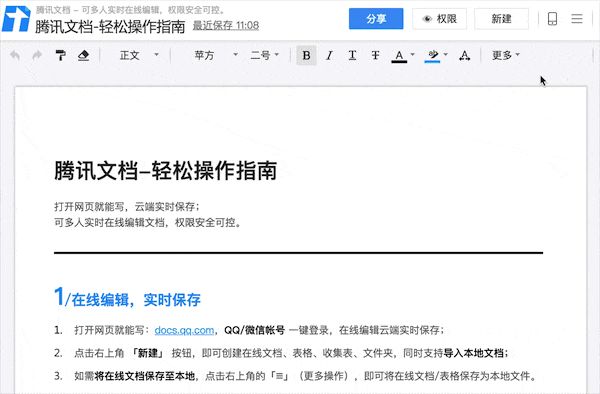
2/多端互通,实时同步
PC、Mac、iPad、iOS和Android,任意设备皆可顺畅访问、创建和编辑腾讯文档,让您随时随地都能使用腾讯文档编辑文件;一处更新,信息多端实时同步。
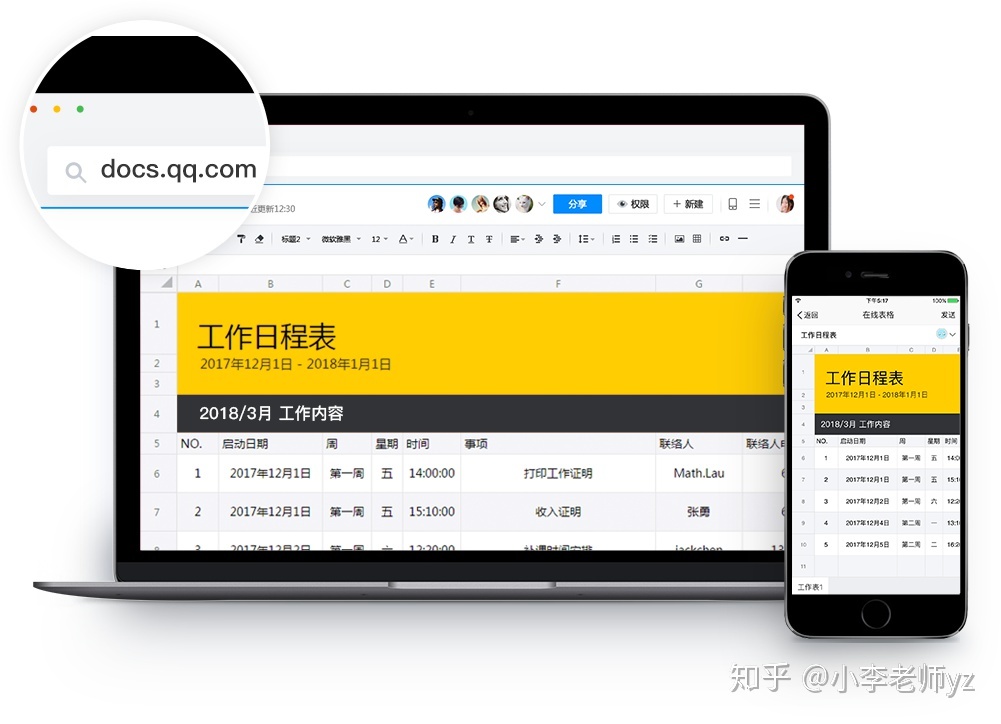
3/多人协作,效率倍增
腾讯文档支持多人同时查看和编辑,团队协作无需反复收发文件,您可以实时查看协作者的编辑内容,并浏览修订记录,还可以通过设置文件夹共享,轻松同步资料。
● 分享文档,邀请好友一起编辑
- 登录腾讯文档,找到您要分享的文件;
- 点击右上角「分享」按钮,生成链接,可以通过复制链接发送给他人,或直接分享到QQ、微信;
- 链接可设置只读/编辑权限,点击「更改权限」,通过「添加可编辑的指定成员」,邀请QQ或微信好友一起参与编辑。
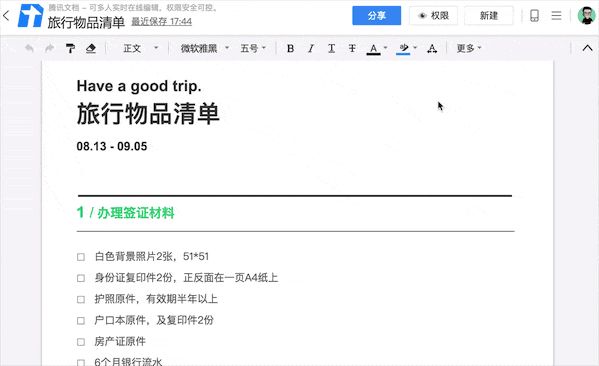
● 修订记录可追溯,文档旧版本可还原
- 点击右上角「≡」(更多操作)——「查看修订记录」,查看文档修订人员和历史版本;
- 所有编辑内容自动保存至云端,选中任一历史版本,点击「还原」即可还原旧版本。
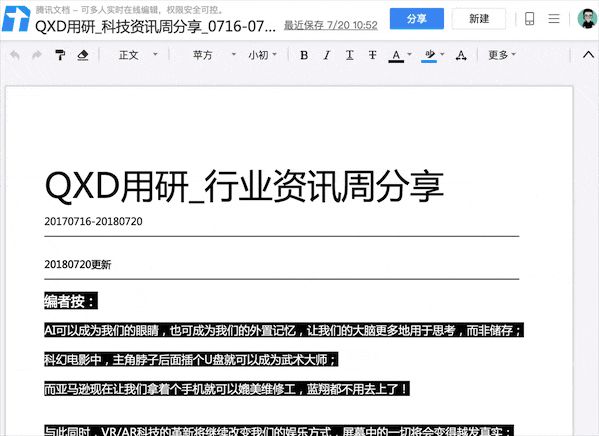
● 设置文件夹共享,文件轻松同步
- 选择文件夹,点击右键或右侧「≡」(更多操作)——「设置文件夹共享」——「共享」,添加共享成员;
- 针对共享成员,可以设置「可查看」或「可管理」的权限,也可以随时进行「移除」;
- 已共享的文件夹,点击右键或右侧「≡」(更多操作)——「设置共享权限」——「私密」,可以取消共享,使文件夹仅自己可查看/管理。
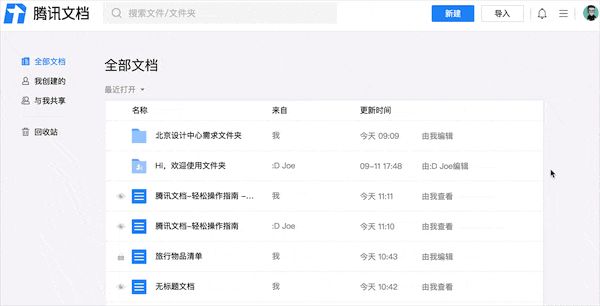
4/权限控制,保障安全
您可自主设置文档查看和编辑权限,添加水印保护版权,更有腾讯专业技术为文件加密,保护您的帐户和数据安全。
● 自主设置文档权限
- 点击右上角「权限」按钮,您可以自主设置协作者的阅读和编辑权限;
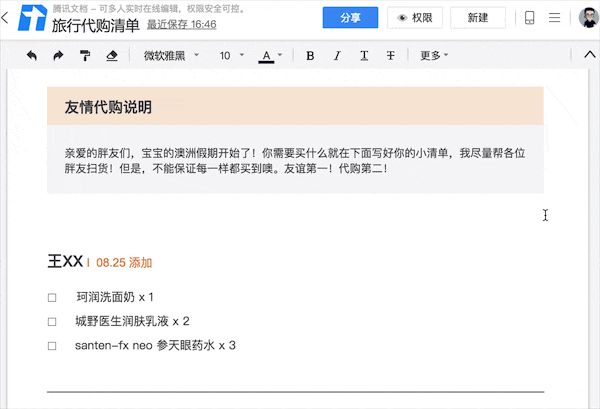
- 点击「有效期」设定权限有效期(1天、7天、永久等)。
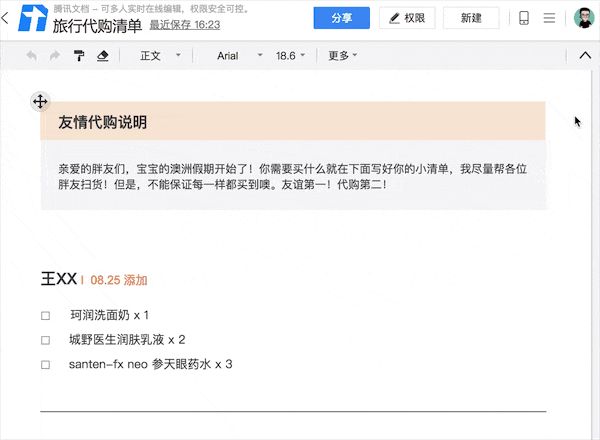
● 加盖水印,保护文档版权
点击工具栏「印」,即可为文档添加水印,自主设置水印文字及样式。
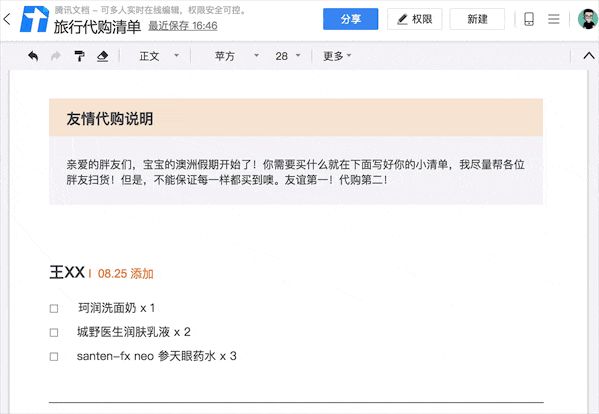
5/AI助力,智能办公
腾讯文档支持中英互译,多种模板一键套用,让文档更加智能!
● 智能翻译,一键实现中英互译
- 点击工具栏「译」,即进入「智能翻译模式」,快速实现文档中英互译;
- 点击「生成新文档」,保存译文版本。
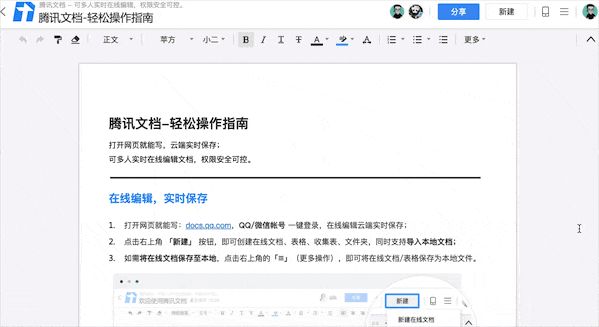
● 丰富模板,一键使用
腾讯文档拥有丰富的模板库,点击「新建」,查看工作日报、通讯录等多种模板,一键套用。
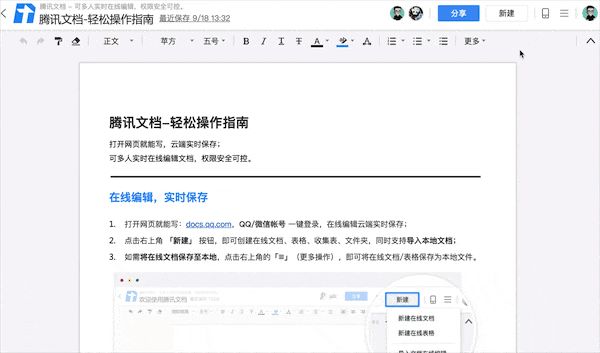
6/免费使用,高效办公
腾讯文档供您免费使用,使用过程中不会产生任何费用。赶快使用腾讯文档,开启高效办公吧!

7/使用中遇到其他问题
点击右上角的「≡」(更多操作),点击菜单栏中最下方的「吐个槽」,即可查看更多常见问题及对应的解决方案,还可以与腾讯文档运营专员进行问题反馈或沟通交流。
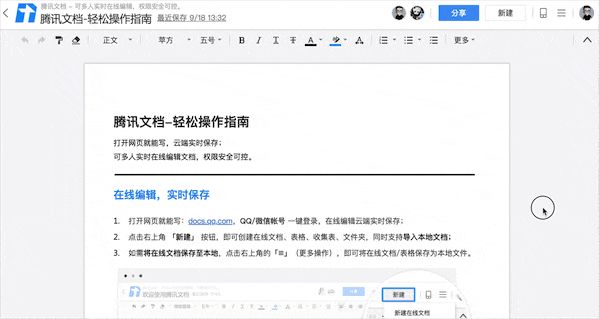
至此,腾讯文档使用技巧已get,想知道办公高手如何玩转在线表格吗?请在「Hi,欢迎使用腾讯文档」文件夹中查看文档《玩转在线表格—场景示范》。
